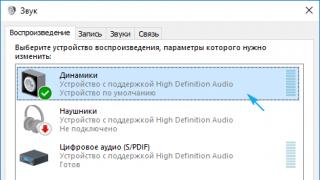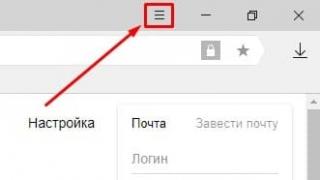Orijentacija stranice u programu Microsoft Word- ovako se nalazi: vodoravno ili okomito. Poslednja opcija naziva se i "Knjiga" i smatra se standardnim, odnosno podrazumevanim. Pa kad otvorimo novi dokument, listovi u njemu su uvijek raspoređeni okomito.
A zašto nam je potrebna drugačija pozicija stranica koje liče na pejzažne listove? Ljudi obično uče kako napraviti pejzažnu orijentaciju za jednu stranicu u Wordu prije pripreme izvještaja, članka ili prezentacije. Ovo je zgodno, jer okretanjem lista na njega možete postaviti veliku sliku, tabelu ili dijagram.
Evo primjera kada pejzažni list nalazi se na početku članka:
Albumski list na početku dokumentaIma sliku sa visoka rezolucija, to je velika veličina. Njegova lokacija je horizontalna, tako da jednostavno ne bi stala na okomitu ploču.
Kako promijeniti poziciju stranice u Microsoft Wordu?
Da biste rotirali sve stranice dokumenta, slijedite ove korake:
- Otvorite dokument koji vam je potreban u programu Word 2016 tako što ćete kliknuti dvaput zaredom levim dugmetom miša na datoteku.
- Pronađite karticu "Layout" na traci sa alatkama, koja se nalazi na vrhu, i kliknite na nju.
Pažnja! U više rane verzije Microsoft programi Word odjeljak Ne zove se "Izgled" već "Izgled stranice".
- Kliknite na drugu ikonu pod nazivom "Orijentacija" - nalazi se odmah iza ikone pod nazivom "Margine".
- U odjeljku "Orijentacija" zadana vrijednost je "Portrait". Umjesto toga kliknite na ikonu Pejzaž.
 Promijenite orijentaciju lista
Promijenite orijentaciju lista Sve bi bilo u redu, ali sada sve stranice dokumenta izgledaju kao listovi iz albuma za crtanje. Ako ne morate rotirati sve listove, čitajte dalje.
Kako rotirati jednu stranicu u Microsoft Wordu?
Često se dešava da trebate rotirati samo 1 list (na primjer, na početku dokumenta, u sredini teksta ili na kraju da biste prikazali nešto obimno, široko).
Da biste proširili jedan list, a ne cijeli dokument, učinite ovo. Odaberite tekst na stranici čiju orijentaciju želite promijeniti.
Za odabir teksta, postupak je sljedeći:
- stavite pokazivač na početak reda;
- pinch lijevo dugme miševi;
- Bez puštanja lijevog gumba miša, pomjerite kursor (pokazivač) preko teksta do samog kraja stranice.
Nakon odabira, uradite sljedeće:
- Na vrhu, na traci sa alatkama, idite na odjeljak pod nazivom "Izgled" (ili "Izgled stranice" u starom Microsoft verzije Word 2010 i 2013).
- Odaberite "Fields", a zatim, na samom dnu menija koji se otvori, kliknite na "Custom Fields".
 Otvaranje prozora za uređivanje postavki stranice
Otvaranje prozora za uređivanje postavki stranice - U prozoru koji se pojavi promijenite orijentaciju iz portretne u pejzažnu. U odjeljku "Uzorak" nalazi se riječ "Primijeni". Kliknite na dugme padajućeg menija pored njega i izaberite ne „Na ceo dokument“, već „Na izabrani tekst“. Poslednja akcija je da kliknete na dugme "OK".
 Postavljanje opcija stranice
Postavljanje opcija stranice Dakle, možete odabrati tekst bilo gdje u dokumentu. Promijenite format stranice u velikom tekstualni dokument može se primijeniti više puta.
Kako pogledati više stranica na ekranu?
Da vidite kako će izgledati više listova, slijedite ove korake:
- Pritisnite gornji panel Alati kartica "Pregled";
- odaberite način pod nazivom "Više stranica".
Postoji još jedan način:
- pronađite razmeru stranice u donjem desnom uglu;
- kliknite na klizač lijevom tipkom miša i povucite ga ulijevo.
Stranice će se umanjiti tako da možete vidjeti kako izgleda više listova odjednom.
 Promjena skale stranica
Promjena skale stranica Moguće je upotpuniti članak ili izvještaj sa listom albuma. Ova pozicija stranice može se koristiti za aplikacije sa širokim izgledom.
To je sve! Sada znate kako okretati stranice. Sretno u poslu!
Kako napraviti pejzažni list u Wordu?Dragi čitaoče! Pročitali ste članak do kraja.
Jeste li dobili odgovor na svoje pitanje? Napišite par riječi u komentarima.
Ako se ne pronađe odgovor, naznačite šta tražite.
Danas, nastavljajući proučavati Word uređivač teksta, pogledat ćemo kako napraviti pejzažni list u njemu. Podrazumevano, sve stranice u uređivaču su u formatu knjige. Tako su orijentisani kao da pišemo na običnom listu papira, samo ne olovkom ili olovkom, već kompjuterskom tastaturom.
Ponekad postoje situacije kada volumen i veličina teksta ne dopuštaju njegovo postavljanje na list portretne orijentacije. U ovom slučaju postoji opcija za okretanje stranica u pejzažni prikaz.
O tome kako napraviti pejzažni format od formata knjige ili za cijeli Word dokument, ili samo za pojedinačne stranice, pričaćemo u ovom članku. Kao i obično, pogledajmo nekoliko primjera stvaranja pejzažnog lista. I na kraju će biti kratki video.
Izrada vodoravnog lista među stranicama knjiga u Wordu 2003 za jednu stranicu
Kreiranje pejzažnog prikaza u Wordu 2003 uopće nije teško, pogotovo ako ovaj prikaz date cijelom dokumentu. Da biste to učinili, otvorite karticu "Datoteka" u glavnom izborniku i tamo pronađite red "Podešavanje stranice".
U prozoru koji se otvori odaberite u odjeljku "Orijentacija" - "Pejzaž". Takođe se prikazuje ikonom u obliku lista albuma. I kliknite na "OK".
Kao rezultat ove operacije, sve stranice u dokumentu postale su vodoravne. Ali ovo je ako trebate okrenuti sve listove. Šta ako nam treba samo jedan album? U tu svrhu koristićemo operaciju "Prelom stranice". Postavljamo kursor na kraj stranice, nakon čega će ići pejzažni list. Zatim, u meniju "Insert", nalazimo liniju "Break".
U prozoru koji se otvori odaberite "Sa sljedeće stranice" i kliknite "OK".
Sada idemo na stranicu koja nam je potrebna i prevodimo je u pejzažni prikaz sa već poznatom operacijom: „Datoteka - Podešavanje stranice - Pejzažni prikaz". Kao rezultat, dobijamo sljedeće:
Kako napraviti pejzažne listove u Wordu 2007 samo jednu stranicu?
Promena portretne orijentacije u pejzažnu u Word verziji 2007 je završena isti put, samo je izgled kartica i menija nešto drugačiji nego u 2003. Ovdje nam je potreban samo glavni panel i kartica “Page Layout” na njemu. Nakon otvaranja ove kartice, moramo pronaći ikonu pod nazivom "Orijentacija", klikom na koju će se otvoriti meni s opcijama "Portrait" i "Pejzaž".
Klikom na dugme "Pejzaž", sve stranice će poprimiti ovu orijentaciju. Ali, opet, potreban nam je samo jedan list s pejzažnim pogledom. Ovdje ćemo za izvođenje ove operacije ponovo koristiti funkciju prijeloma stranice. U novim verzijama Worda, za razliku od starih, kada radite s pauzama, možete prikazati znakove koji se ne štampaju kako biste bili praktičniji za rad. Omogućite ovu funkciju u sažetku sadržaja:
Sada pređimo na pauze. Na kartici "Izgled stranice" pronađite "Prelomi" i odaberite redak "Prelomi odjeljka" - " Sledeća stranica».
Sada stavljamo kursor na stranicu koja treba da bude orijentisana kao pejzaž i radimo kako je gore opisano. Kao rezultat, dobijamo samo jednu pejzažna stranica.
Izrada horizontalnog lista u Wordu 2010 za nekoliko stranica
Lako je napraviti vodoravni list za nekoliko stranica u programu Word 2010. Kao što je već spomenuto, opšti algoritam Rješenje ovog problema je sljedeće: Uključite režim "Izgled stranice" - "Orijentacija" - "Pejzaž".
Međutim, ova radnja rezultira formiranjem vodoravnih stranica za cijeli dokument. Ako trebamo napraviti samo jednu stranicu, onda to radimo kroz formiranje praznina. Stavljamo kursor na kraj lista, ponovo otvaramo "Izgled stranice" - "Prelomi" i tamo biramo "Prelomi sekcija" - "Sljedeća stranica". Nakon toga, stavljamo kursor na stranicu koju treba napraviti vodoravno i primjenjujemo gore opisani algoritam. Stranica je postala pejzažna.
Međutim, ako nakon njega ima više stranica, one su također postale pejzažne. Možete ih vratiti u verziju knjige na isti način, ali umjesto vodoravne, odaberite "Knjiga". I kako rasporediti listove albuma između listova knjiga? Da, sve na isti način. Samo je potrebno malo više truda.
Podesili smo horizontalnu stranicu kao i obično. Sve stranice koje slijede vraćamo u format knjige. Zatim ponovo pravimo sljedeću stranicu vodoravno, ponovo vraćamo stranice koje slijede i postaju vodoravne stranice na stranicu knjige, itd., dok ne kreiramo potreban broj pejzaža i stranice knjige. Kao rezultat, takav dokument dobivamo iz naizmjeničnih listova album-knjige.
Da rezimiramo:
- Stavljamo kursor na kraj lista, otvaramo "Izgled stranice" - "Prelomi" i tamo biramo prijelome odjeljka - "Sljedeća stranica".
- Stavljamo kursor na formatiranu stranicu. "Izgled stranice" - "Orijentacija" - "Pejzaž".
- Uklanjamo sve naredne vodoravne stranice. Stavljamo kursor na kraj lista, otvaramo "Izgled stranice" - "Prelomi" i tamo biramo prijelome odjeljka - "Sljedeća stranica". I - "Izgled stranice" - "Orijentacija" - "Portret".
Za brzo prebacivanje u načinu izgleda stranice u Word verzijama od 2007-2016, možete koristiti ikone u donjem desnom uglu ekrana:
Za sljedeću vodoravnu stranicu, učinite isto. I radimo to sve dok ne postavimo potreban broj pejzažnih i knjiga.
Dobijamo jedan list pejzaža, a ostatak knjige u Wordu 2013-2016
Instaliranje stranica u novijim verzijama Worda samo je slično prethodnim korisnički interfejs izgledat će malo drugačije. Ovdje nam treba kartica pod nazivom "Layout". Ovdje nalazimo "Page Setup", zatim "Orientation" i ovdje već biramo dugme "pejzaž".
Klikom na njega dobijamo gotove pejzažne listove u celom dokumentu. Ako trebate da uredite samo nekoliko pojedinačnih stranica (ili samo jednu), onda je ovdje sve mnogo jednostavnije. Prije svega, odaberite tekst na onim stranicama koje je potrebno proširiti. Zatim ponovo posjetite karticu "Izgled" i odjeljak "Podešavanje stranice". Pred nama će se otvoriti prozor u kojem je potrebno odabrati karticu "Polja":
Ovdje prvo odaberite orijentaciju - "Pejzaž". Zatim idite na samo dno, na red "primijeni". U padajućem izborniku stavite "do odabranog teksta". Kliknite na "OK", gotovi ste. Program će sam automatski postaviti pauze i okrenuti potrebne stranice. Sretno u savladavanju Word editora i na kraju kratak video o tome kako označiti listove albuma.
Prilikom rada u uređivač teksta Riječ, nije uvijek prikladno portretna orijentacija stranice. Ponekad je potrebno da stranice budu kao u albumu, tj. lociran horizontalno. Ovo uopšte nije teško uraditi. Mnogo je teže napraviti horizontalnu stranicu u Wordu u sredini dokumenta. Ovdje morate naporno raditi.
Default O Orijentacija stranice u Wordu je okomita, ali se po potrebi može promijeniti u pejzažnu. Kako uraditi?
Ovo može biti potrebno prilikom kreiranja izvještaja iz albuma ili za album.
- Odaberite tim – File – Postavke stranice…
2. U otvorenom prozoru « Postavke stranice » odaberite karticu « polja". u poglavlju " Orijentacija" kliknite na " pejzaž” i sačuvajte klikom na dugme “ uredu ».

Ako želite da dokument ima samo jedan ili više listova u sredini dokumenta u pejzažnoj orijentaciji,

zatim postavite kursor na stranicu koja treba da bude vodoravna i izaberite iz menija – File – Postavke stranice . U otvorenom prozoru" Postavke stranice » kartica « polja"U poglavlju" Orijentacija» instaliraj « pejzaž". Ispod u odjeljku " Uzorak» u prozoru « Prijavite se» na padajućoj listi odaberite « do kraja dokumenta ” i pritisnite dugme “ uredu ».

Zatim ponovo postavite kursor na stranicu sa koje će format knjige ići i uradite isto. Samo odaberite " Orijentacija » — « TOniže ". I u sekciji Uzorak» u prozoru « Prijavite se» također postaviti na kraj dokumenta.
Kao što vidite, ništa komplikovano.
Isto se može uraditi u uređivaču teksta. Word 2007/2010. Da biste to uradili, otvorite meni Izgled stranice i desno od naziva bloka Postavke stranice kliknite na malu crnu strelicu. Otvorit ćete prozor Postavke stranice .

Ostalo uradite na isti način kao što je gore opisano.
Ovako možete napraviti vodoravnu stranicu u Wordu u sredini dokumenta .
Ako imate instaliran Word 2007 ili 2010, možete pogledati video vodič o promjeni orijentacije stranice:
Orijentacija stranice u MS Word dokumentu može biti uspravna ili pejzažna. Najčešće se prilikom oblikovanja teksta za stranice koristi portretna orijentacija. Ali takođe se dešava da crtež, grafikon ili natpis veliki print ne uklapaju se u širinu stranice. U tom slučaju možete napraviti jednu ili više vodoravnih stranica u Wordu. To je ono o čemu ću govoriti u ovom članku.
Kako napraviti pejzažnu orijentaciju svih stranica u Wordu
Ovo je najjednostavnije pitanje. Otvori željeni dokument, a zatim kliknite na karticu "Izgled stranice". U poglavlju "Postavke stranice" kliknite na dugme "Orijentacija" i izaberite odgovarajuću stavku iz menija. Nakon toga, sve stranice dokumenta postat će horizontalne orijentacije.
Kako napraviti pejzažnu orijentaciju za nekoliko stranica u Wordu
Sada zamislimo da imate nekoliko stranica u Word dokumentu za koje trebate napraviti horizontalnu orijentaciju. Sve ostale stranice moraju ostati portretne orijentacije.
Da biste to učinili, odaberite sav tekst željene stranice, idite na karticu "Izgled stranice" i u sekciji "Postavke stranice" kliknite na malu strelicu u donjem desnom uglu.

Otvoriće se dijaloški okvir. U njemu, u odjeljku "Orijentacija", stavite "Pejzaž". Zatim u polju "Primijeni" odaberite "na odabrani tekst" i kliknite na OK.

Odabrane stranice su postale pejzažne orijentacije, a sve ostale su ostale portretne.

Možete napraviti nekoliko vodoravnih stranica u MS Word-u na drugi način. Da biste to učinili, stavite kurziv na početak teksta, na stranici s koje počinju pejzažni, idite na karticu "Izgled stranice", kliknite na dugme "Prekidi" i izaberite sa padajuće liste "Sljedeća stranica".

Sada ponovo stavite kurziv na početak stranice od koje počinju listovi s portretnom orijentacijom i ponovite sve korake. Kada su omogućeni znakovi koji se ne mogu štampati, natpis će biti prikazan "Prekid odjeljka (sa sljedeće stranice)".

Stavite kurziv na jednu od stranica koja će biti vodoravna, idite na karticu "Izgled stranice" i u sekciji "Postavke stranice" kliknite na strelicu. U sljedećem prozoru odaberite pejzažnu orijentaciju, a u polju "Primijeni" odaberite "idi na trenutni odjeljak". Kliknite OK.

Sve stanice koje su bile trenutna sekcija, postati pejzažna orijentacija.

Kako napraviti jedan pejzažni list u Wordu
Ako trebate napraviti jednu vodoravnu stranicu u Wordu, možete koristiti metode opisane u prethodni paragraf. Samo ih primijenite na jednu stranicu.
Sada možete lako napraviti knjige ili vodoravne stranice u svom dokumentu. Štaviše, možete promijeniti orijentaciju i za nekoliko i za jednu stranicu.
Ocijenite članak:Ponekad radeći u najjednostavnijim i, na prvi pogled, proučavanim programima, nemoguće je pronaći i primijeniti bilo koju funkciju. Na primjer, isti Microsoft Word. Znate li kako brzo napraviti pejzažni list u wordu? Ako ne, onda predlažem da pročitate moj mali priručnik o ovom pitanju.
U Wordu postoji nekoliko vrsta listova. Glavna je knjiga u kojoj ste često radili. Ali postoji i pejzažno širenje stranice. U pejzažnom širenju, stranica postaje duplo šira i imamo mogućnost umetanja razne šeme I grafičkih elemenata. Odlučili smo se za svrhu, a sada da odgovorimo glavno pitanje kako napraviti pejzažni list u wordu.
1) Kako napraviti pejzažni list riječ 2003
Idi Top Menu programa, kliknite na karticu datoteke, zatim postavke stranice, izgled stranice i odaberite orijentaciju stranice - Pejzaž. Pritisnemo Ok i uočavamo da se naša stranica prevrnula i da je poprimila pejzaž. Kako se ispostavilo, napraviti pejzažni list u word-u nije tako teško.
2) Kako napraviti pejzažni list word 2007-2010

U kasnijim programima ovu akciju učinite to još lakšim. Samo idite na gornji meni programa, pogledajte karticu izgleda stranice i kliknite na postavke stranice. Zatim odaberite orijentaciju - pejzaž.
Odgovorili smo na pitanje kako napraviti pejzažni list u wordu, a sada možemo ispravno izdati bilo koju izjavu ili drugi dokument. Ali šta treba učiniti ako je potrebno da samo jedna stranica i više njih imaju pejzažni pogled.
Prvo moramo kreirati potreban broj stranica. Nakon toga, pređemo kursorom miša preko željene prazne stranice i idemo na već poznatu karticu rasporeda stranice i kliknemo na postavke stranice, sve je isto kao u prethodnom slučaju.

Zatim u postavkama postavite orijentaciju - pejzaž. I obratite pažnju na donji padajući meni - Primijeni. Tu biramo da se prijavimo na kraj dokumenta. Sada su sve naše stranice postale pejzažni format. Zatim, zadržite pokazivač miša preko vodoravne stranice, postavki stranice i odaberite portret, primijenite na kraj dokumenta.
Općenito, nema ništa komplicirano u pitanju kako napraviti list albuma u Wordu. Ako nešto ne radi, komentarišite.